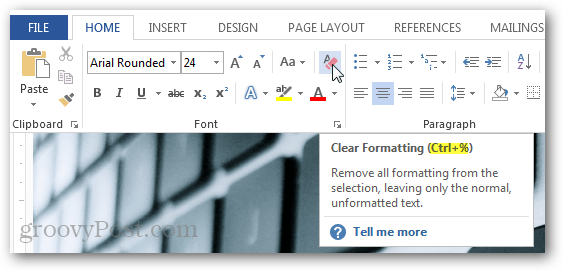Kaip pakeisti sparčiuosius klavišus „Word 2013“
„Microsoft“ Biuras Microsoft Word Klaviatūros Nuorodos Žodis 2013 / / March 17, 2020
Paskutinį kartą atnaujinta

Naujasis „Office 2013“ rinkinys nebūtinai turi būti naudojamas jutikliniame ekrane. Su klaviatūra jis veikia taip pat gerai, kaip ir bet kuris iš jo pirmtakų. Jei norite pritaikyti klaviatūros patirtį, šis grožio vadovas parodys jums kelią.
Nors kitos programos „Office 2013“ (365 „Home Premium“) peržiūra nesiūlo būdo, kaip koreguoti sparčiuosius klavišus, „Word“ yra įprastas žaidimo pranašumas ir leidžia viską pritaikyti. Jei jums nepatinka, kaip veikia spartusis klavišas, tiesiog pakeiskite jį. Deja, neatrodo, kad „Word“ atlikti pakeitimai paveiks kitas „Office“ programų programas. Bet, tikiuosi, pamatysime tam tikrą „Microsoft“ palaikymą, kol „Office 2013“ pradės mažmeninę prekybą. Štai kaip geriau išmokti pritaikyti sparčiuosius klavišus „Word“.
Paleiskite „Word 2013“, tada spustelėkite meniu Failas.
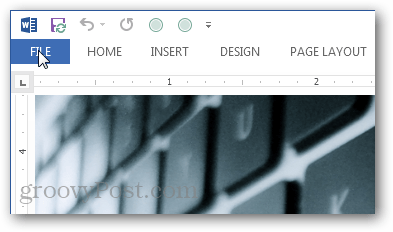
„Backstage“ rodinyje spustelėkite mygtuką Parinktys.
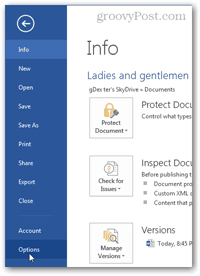
„Word“ parinktyse spustelėkite mygtuką Tinkinti juostelę. Tada spustelėkite Custpraleisti mygtuką apačioje, šalia etiketės „Spartieji klavišai“.
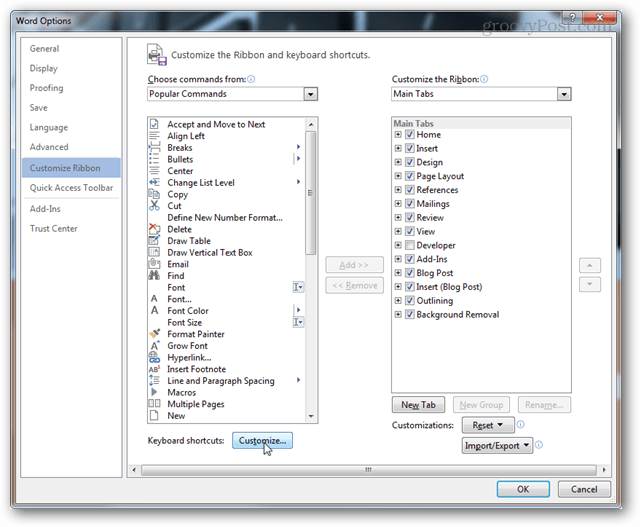
Pasirinkite kategoriją ir naršykite po komandas. Pamatysite, kad daugumoje „Word 2013“ komandų nėra priskirtų sparčiųjų klavišų. Dažniausiai taip yra todėl, kad iš viso yra beveik tūkstantis komandų, ir būtų beprotiška prisiminti visas jų klaviatūras.
Jei komanda turi spartųjį klavišą, jis bus nurodytas skiltyje Dabartiniai raktai.
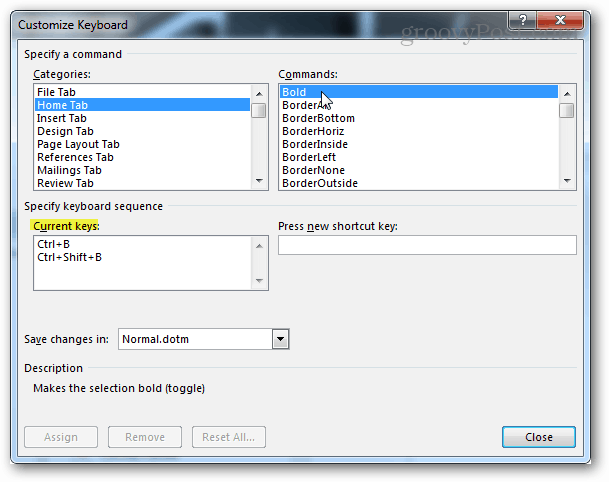
Norėdami pridėti naują spartųjį klavišą, pasirinkite komandą, kurią norite pridėti. Tada spustelėkite tuščią baltą langelį po etikete „Paspauskite naują sparčiojo klavišo“. Kol teksto žymeklis mirksi šiame laukelyje, paspauskite klaviatūros derinį, kurį norėtumėte nustatyti kaip spartųjį klavišą. Paspaudę kelis skirtingus derinius, galėsite prie komandos vienu metu pridėti daugybę sparčiųjų klavišų. Kiekviena komanda atskiriama kableliais. Galite naudoti klaviatūros mygtuką „Backspace“, jei norite juos pašalinti, jei įvesite per daug.
Įvedę spustelėkite mygtuką Priskirti, kad susietumėte (išsaugotumėte) sparčiojo klavišo komandą.
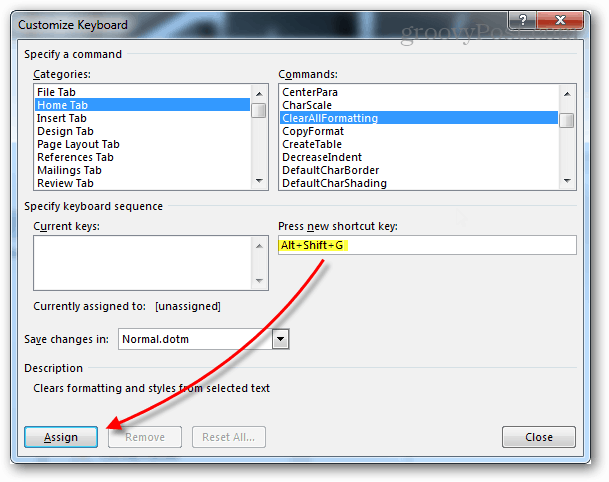
Jei įvesite spartųjį klavišą, kurį jau naudoja kita komanda, pamatysite pridėtos komandos pavadinimą, pateiktą po etiketės „Šiuo metu priskirtas“.
Atminkite, kad negalite dvigubai panirti su sparčiaisiais klavišais, jei priskirsite jau naudojamą klavišo komandą, ji bus atsieta nuo pradinės komandos.
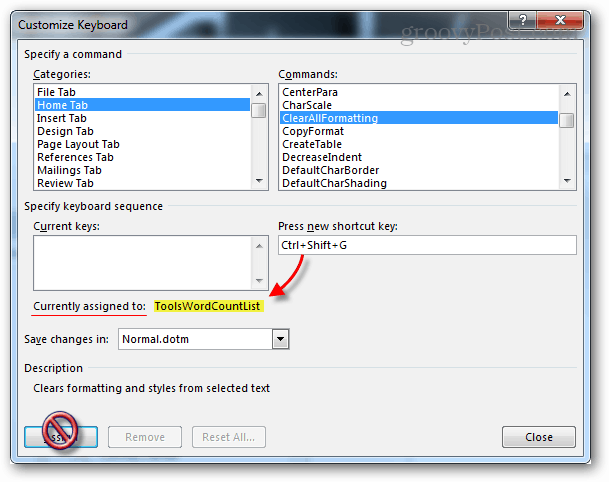
Jei jaučiate, kad ką nors suklaidinote, blogiausiu atveju yra nustatymo mygtukas, kuris atkuria visus numatytuosius klavišus. Tai bus tas pats, kaip pirmą kartą įdiegus „Office 2013“.

Nauji spartieji klavišai pasirodys kaip patarimai, kaip ir originalios komandos. Taigi, jei kada pamiršite, kuris greitasis klavišas eina ten, kur užveskite pelės žymeklį ant aptariamo įrankio ant juostelės.